iPhone 使用手冊
- 歡迎
-
-
- 與 iOS 17 相容的 iPhone 型號
- iPhone XR
- iPhone XS
- iPhone XS Max
- iPhone 11
- iPhone 11 Pro
- iPhone 11 Pro Max
- iPhone SE(第 2 代)
- iPhone 12 mini
- iPhone 12
- iPhone 12 Pro
- iPhone 12 Pro Max
- iPhone 13 mini
- iPhone 13
- iPhone 13 Pro
- iPhone 13 Pro Max
- iPhone SE(第 3 代)
- iPhone 14
- iPhone 14 Plus
- iPhone 14 Pro
- iPhone 14 Pro Max
- iPhone 15
- iPhone 15 Plus
- iPhone 15 Pro
- iPhone 15 Pro Max
- 設定基本項目
- 按個人風格自訂 iPhone
- 拍攝絕佳的相片和影片
- 與朋友和家人保持聯絡
- 與家人共享功能
- 使用 iPhone 處理日常大小事
- 「Apple 支援」提供的專家建議
-
- iOS 17 的新功能
- 版權
在 iPhone 上設定密碼
為提高安全度,請設定將 iPhone 開機或喚醒時,需輸入才能解鎖 iPhone 的密碼。設定密碼亦會開啟資料保護功能,該功能會使用 256 位元 AES 加密技術來加密 iPhone 上的資料。(部份 App 會被排除使用資料保護。)
設定或變更密碼
前往「設定」
 ,然後因應你的型號來執行下列其中一項操作:
,然後因應你的型號來執行下列其中一項操作:在配備 Face ID 的 iPhone 上:點一下「Face ID 與密碼」。
在配備主畫面按鈕的 iPhone 上:點一下「Touch ID 與密碼」。
點一下「開啟密碼」或「更改密碼」。
如果要檢視製作密碼的選項,請點一下「密碼選項」。最安全的選項是「自訂英數混合密碼」及「自訂數字密碼」。
設定密碼後,你可以在支援的型號上使用 Face ID 或 Touch ID 來解鎖 iPhone(視你的型號而定)。但為了增加額外的安全,在以下情況下,你一律須輸入密碼才能解鎖 iPhone:
將 iPhone 開機或重新開機。
你超過 48 小時未曾解鎖 iPhone。
你過去 6.5 日內未曾使用密碼來解鎖 iPhone,而且過去 4 小時內未曾使用 Face ID 或 Touch ID 來解鎖。
你的 iPhone 收到遙距鎖定指令。
使用 Face ID 或 Touch ID 來解鎖 iPhone 允許五次失敗。
開始嘗試使用「緊急求助 SOS」(請參閲:使用「緊急求助 SOS」)。
開始嘗試檢視你的醫療檔案(請參閲:設定和檢視「醫療檔案」)。
變更 iPhone 自動鎖定的時間
前往「設定」![]() >「螢幕與亮度」>「自動鎖定」,然後設定時間長度。
>「螢幕與亮度」>「自動鎖定」,然後設定時間長度。
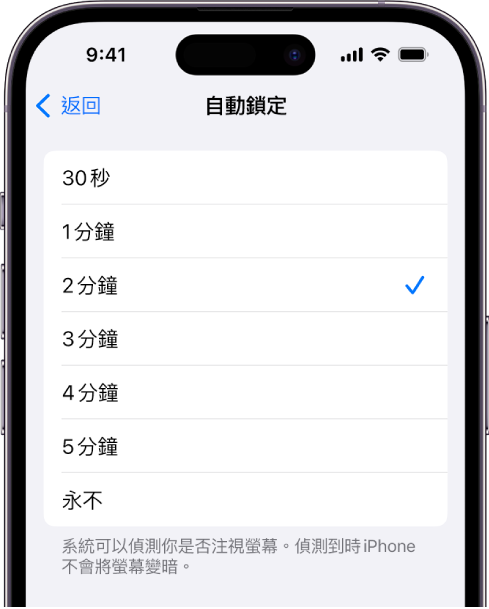
附註:如你將 iPhone 保持在主畫面並且不進行任何操作,你的「自動鎖定」時間會減半。
輸入錯誤的密碼十次後清除資料
設定 iPhone 在連續輸入錯誤的密碼 10 次後,清除所有資料、媒體及個人設定。
前往「設定」
 ,然後執行下列其中一項操作:
,然後執行下列其中一項操作:在配備 Face ID 的 iPhone 上:點一下「Face ID 與密碼」。
在配備主畫面按鈕的 iPhone 上:點一下「Touch ID 與密碼」。
捲動至底部,然後開啟「清除資料」。
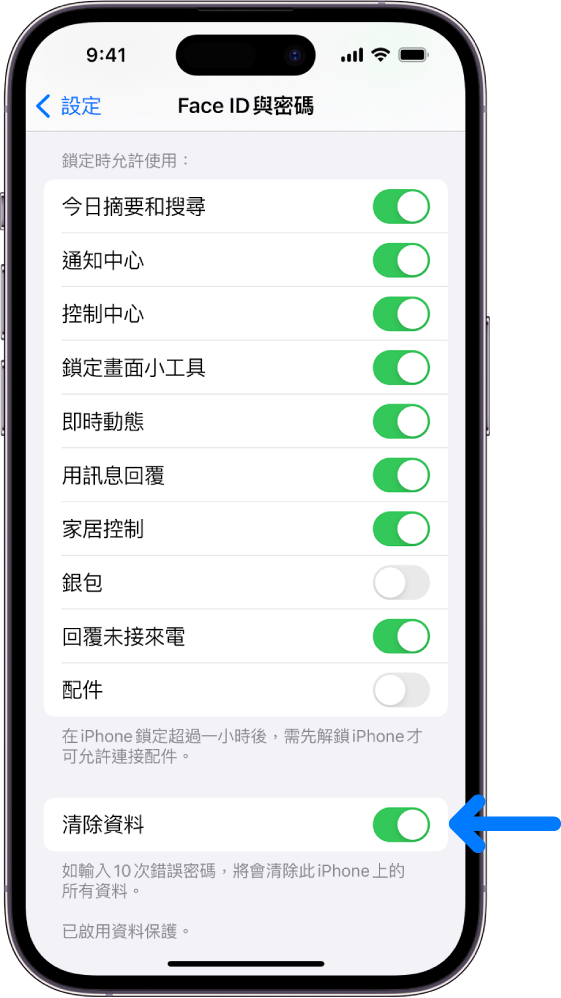
清除所有資料後,你必須從備份還原裝置。如果你沒有備份 iPhone,則需要將其再次設定為新裝置。
關閉密碼
前往「設定」
 ,然後執行下列其中一項操作:
,然後執行下列其中一項操作:在配備 Face ID 的 iPhone 上:點一下「Face ID 與密碼」。
在配備主畫面按鈕的 iPhone 上:點一下「Touch ID 與密碼」。
點一下「關閉密碼」。
重設密碼
如果你連續六次錯誤輸入密碼,你的裝置會上鎖,並會收到 iPhone 已遭停用的訊息。如果你忘記密碼,你可以使用電腦或還原模式清除 iPhone,然後設定新密碼。請參閲 Apple 支援文章:如果你忘記了 iPhone 的密碼,或 iPhone 已停用。
附註:如果你忘記密碼前,已製作 iCloud 或電腦備份,你可以從備份還原數據及設定。